Importación de clientes desde fichero excel
En esta FAQ se va a explicar la manera que en Ofiviaje se puede realizar una importación de clientes a partir de un fichero excel. Lo normal que esta operativa se realice una sola vez en el momento que vamos a comenzar a trabajar con la aplicación, y para evitar que tengamos que tener que ir introduciendo todos los clientes uno a uno en Ofiviaje, si esta base de datos de clinentes la tenemos en un fichero excel, podríamos realizar este proceso de manera bastante rápida.
A tener en cuenta para rellenar el fichero Excel
En el fichero excel, se trendrán que incorporar tantas columnas como campos de clientes necesitemos incorporar en la importación, siendo lo siguientes campos a incorporar los siguientes:
- Nº de Cliente: Corresponde al código externo del cliente. Este campo tiene que ser diferente para cada uno de los registros. Este campo es obligatorio incorporarlo en el fichero excel.
- No Central: Este campo también es obligatorio incorporarlo en el fichero excel, y para cada registro se dejará en blanco en el caso de que el cliente corresponda a un cliente "Central", pero en caso de ser un cliente "Sucursal", en esta columna se tendrá que incorporar el "Nº de Cliente" correspondiente a su central.
- Nombre Agencia: Se introducirá el nombre del cliente. Campo que es obligatorio incorporar al fichero excel.
- Localización fiscal: Habrá que indicar la localización fiscal de cada cliente. Los posibles valores a introducir son: 1, 2, 3 o 4. Donde 1 corresponde a Península y Baleares. 2 corresponde a Canarias. 3 Corresponde a Unión Europea (No España). 4 corresponde a fuera de la Unión Europea.
- Tipo de Cliente: Tendremos que indicar si el cliente se trata de un cliente particular o de un cliente empresa. Si es particular habrá que indicar "P", y si es empresa "E".
- Los siguientes campo indicados son campos recomendables a introducir en el fichero excel, aunque no son obligatorios (Dirección, Código Postal, Población, Provincia, CIF, Teléfono, Fax, Email).
- Otros campos que también se podrían rellenar en el fichero excel son los siguientes (DirecciónMas, Contacto, Cargo, Fecha Nacimiento, Email2, Forma de Pago, Observaciones, Razón Social, Movil1, Movil2, Cta Domiciliación, Cod Sector 1, Cod Sector 2, Cod Sector 3, Tipo Cliente Estad, Página Web, País, Día Pago 1, Día Pago 2, Cuenta Contable).
Es importante indicar que en caso que quere mantener la cuenta contable que ya tuviera asignada el cliente antes de comenzar a trabajar con ofiviaje, sería necesario incorporar el campo "Cuenta Contable", en donde habría que indicar la cuenta contable de cada cliente, teniendo obligatoriamente que cumplimentarse con 11 dígitos.
Para realizar esta opción tendremos que ir al menú Especiales, y a la opción "Importación Clientes Excel)
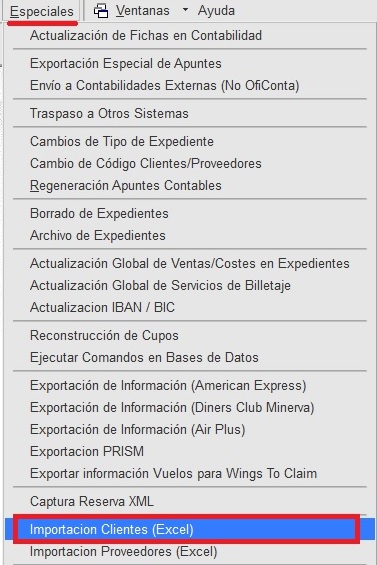
Tras acceder a esta opción, se abre la ventana donde tenemos que realizar las correspondencias de cada uno de los campos que se muestran con la letra de la columna en la que está ubicado en el fichero excel.
En la siguiente captura de pantalla se muestra un fichero excel de clientes como ejemplo de importación

Y vemos como en ofiviaje tendremos que relacionar los distintos campos según las columnas en las que han sido introducidos en el fichero excel
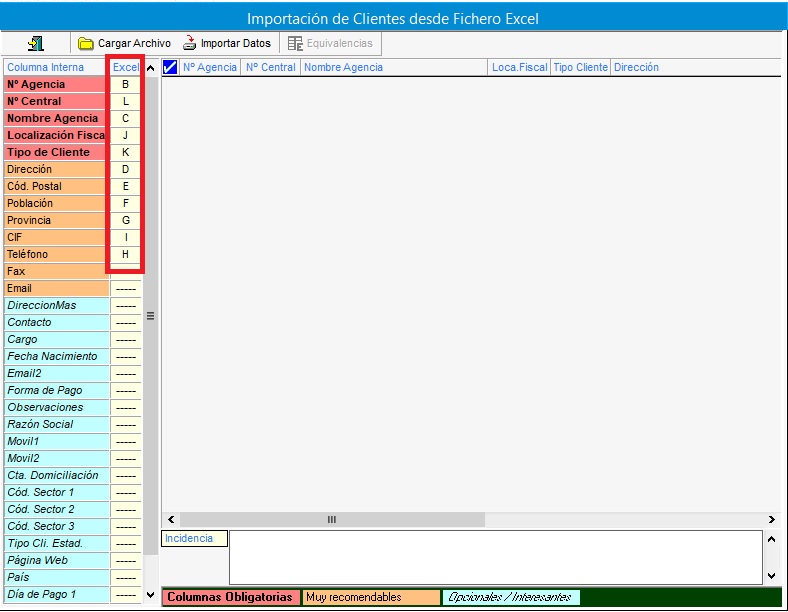
Tras haber realizado las correspondencias de campos, habrá que pulsar sobre el botón "Cargar Archivo"
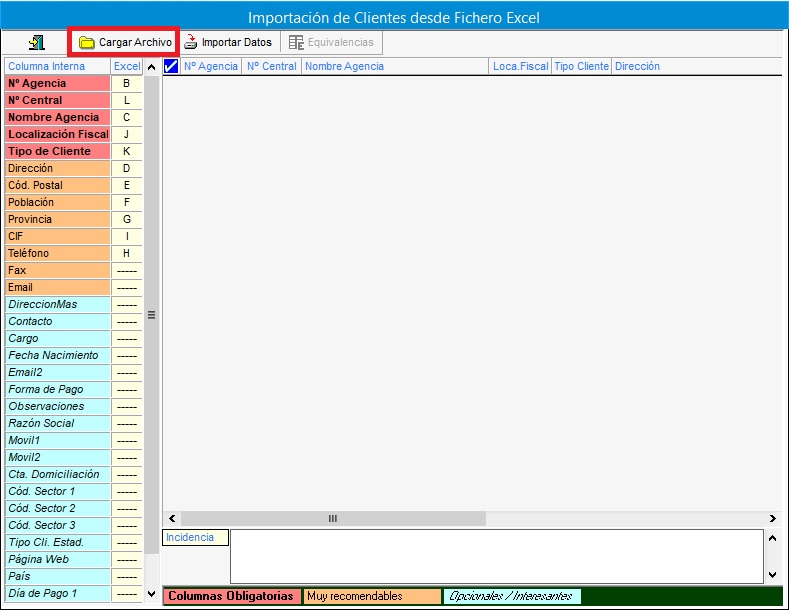
Donde nos aparece una ventana par poder localizarlo en nuestra estructura de carpetas
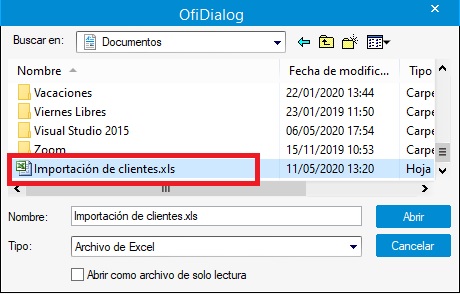
Seguidamente hay que indicar el número de fila del excel desde la cual va a comenzar la importación de clientes. En nuestro caso ejemplo como vemos que la línea 1 está en blanco y la 2 corresponden a los encabezados, siendo la línea 3 la primera donde nos encontramos con un registro de cliente, entonces tendremos que indicar que la fila de inicio será la 3
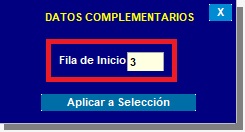
Una vez pulsado sobre el botón "Aplicar a Selección" de la captura de pantalla superior, el sistema realizará un proceso con el cual se cargarán todos los registros de clientes incluidos en el fichero excel, y pasarán a mostrarse como se muestra en la siguiente captura de pantalla. cabe decir que este proceso tendrá una duración acorde al número de registros que se incluyan en el fichero excel (si hay muchos es un proceso que puede conllevar algunos minutos).
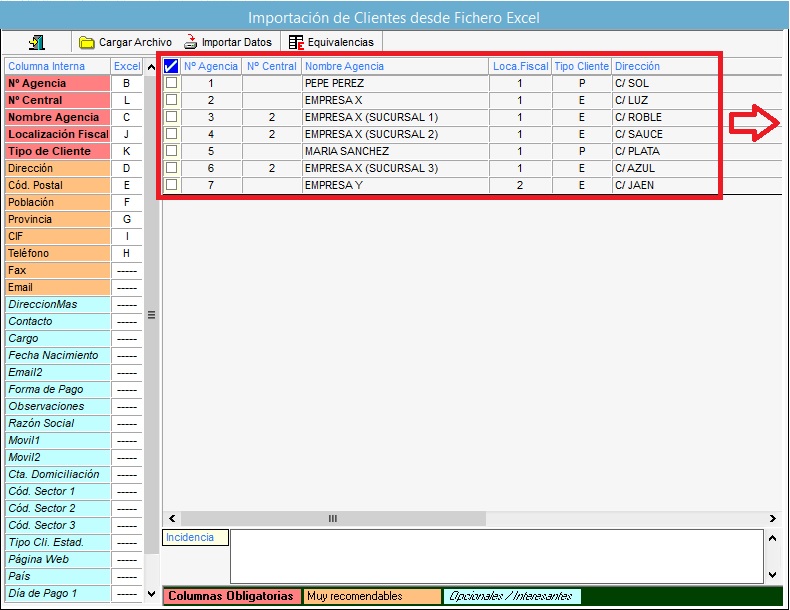
Si hubiera que establecer la equivalencia del valor de algún campo entre el que tiene el excel con el que tiene en Ofiviaje, habría que pulsar sobre el botón "Equivalencias" para establecer las mismas
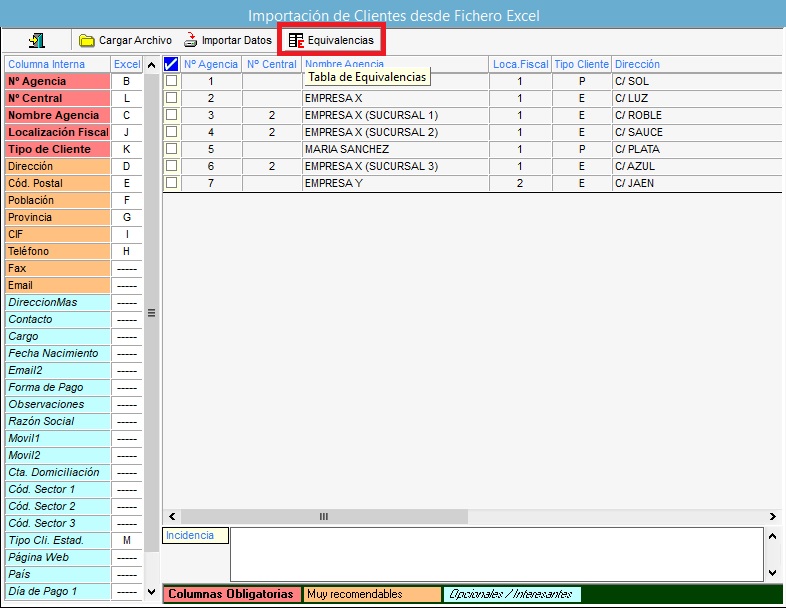
Siendo la siguiente ventana donde se establecen las distintas equivalencias de los distintos valores
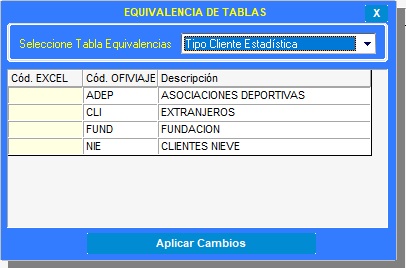
El siguiente paso será seleccionar todos los registros que haya cargados en pantalla y que queramos importar, pudiéndose realizar una multiselección, para lo cual habría que hacer doble click sobre el botón que se remarca en la siguiente captura de pantalla
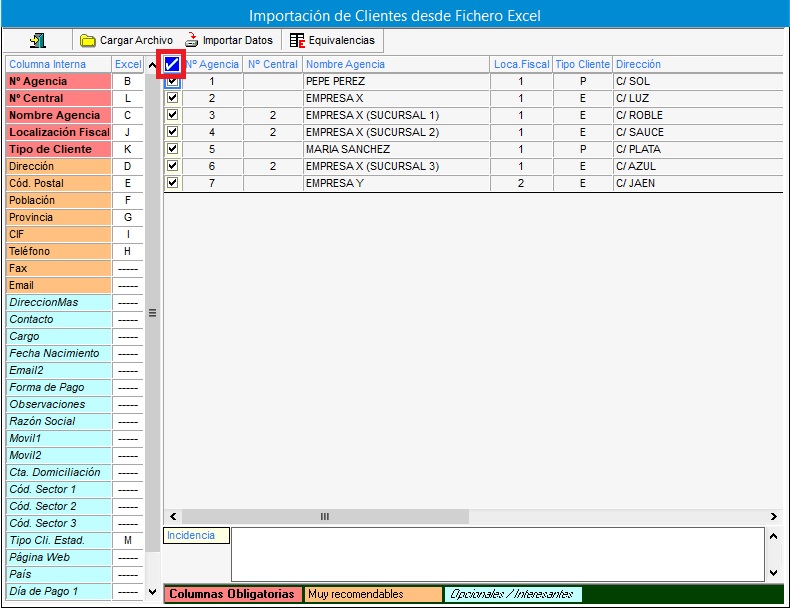
Por último habrá que pulsar sobre el botón "Importar datos, lo que desencadenará el proceso de importación, quedándose los registros añadidos al fichero maestro de clientes.
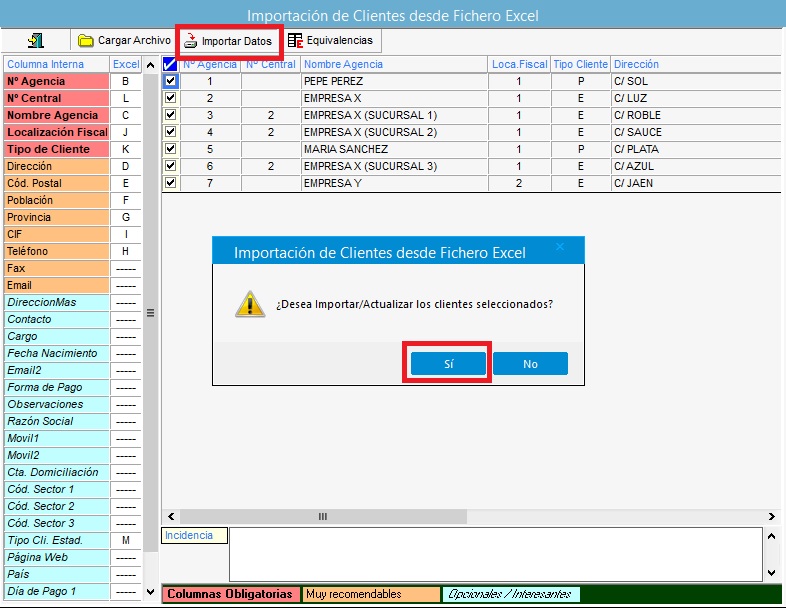
El sistema mostrará un resumen de los registros importados, donde se mostrará si alguno no se ha podido importar por algún motivo.
El tiempo de duración de la importación es mayor o menor dependiendo del número de registros importados, aunque este puede tardar minutos en finalizarse, viéndose una barra de proceso que nos informa más o menos de lo que queda para finalizar el mismo.
A tener en cuenta en la importación
En el equipo en el cual se vaya a realizar la importación es necesario tener instalado Excel.
El formato del fichero a importar tiene que ser con extensión XLS.
Los campos sobre fondo rojo son obligatorios incorporarlos al fichero excel
En caso de no incluir el campo "Cuenta Contable" en el fichero Excel, el sistema asignará los códigos de clientes de manera automática.